هارد اکسترنال مناسب برای مک بوک
خرید هارد اکسترنال برای مک بوک با کامپیوترهای شخصی یا PC تفاوت چندانی ندارد. در واقع تنها نکتهای که باید به آن توجه داشته باشید رابط اتصالی است که لپتاپ یا کامپیوتر مک شما پشتیبانی میکند.
برای مثال مک بوکهای 2021 فقط از پورتهای تاندربولت 3 بهره میبرند و بنابراین یا باید از کابل تبدیل استفاده کنید که ممکن است بر روی سرعت هارد تاثیر منفی بگذارد و یا از هاردهای اکسترنال با رابط اتصال تاندربولت 3 استفاده کنید.
در حال حاضر مدلهای درایو اکسترنال مخصوص مک برای کاربران حرفهای و ادیتورهای عکس و ویدیو ساخته شدهاند. این کاربران به ظرفیت ذخیرهسازی بالا و سرعت دسترسی بسیار سریع به اطلاعات پروژه نیاز دارند. بنابراین اکثر این مدلها اساسدیهای اکسترنالی هستند که از رابط تاندربولت پشتیبانی میکنند.
متاسفانه این درایوها قیمت بالایی دارند و برای کاربران عادی گزینه معقولی به نظر نمیرسند. در این مقاله قصد داریم نکاتی که نیاز است برای انتخاب بهترین هارد اکسترنال برای مک بوک یا مک بدانید را به شما ارائه کنیم.
تفاوت اتصال در مک او اس و ویندوز
قبل از اینکه به تفاوت رابط اتصال پشتیبانی شده توسط مک او اس و ویندوز بپردازیم، بهتر است به خصوصیت مهمتری به نام فایل سیستم توجه کنیم. فایل سیستم از مدتها پیش مهم بوده و احتمالا در آینده نیز حائز اهمیت خواهد بود.
فایل سیستم یک هارد اکسترنال مشخص میکند که کاربر مک بوک یا مک امکان استفاده از آن را در سیستم عامل مک او اس دارد یا خیر. اپل با معرفی نسخه High Sierra سیستم عامل مک او اس سرانجام فایل سیستم +HFS را کنار گذاشت و یک فایل سیستم انحصاری تحت عنوان APFS را معرفی کرد.
این فایل سیستم به صورت مشترک در تمامی دستگاههای مک و آی او اس پشتیبانی میشود. تغییر فایل سیستم از +HFS به APFS مزایای زیادی را برای کاربران به دنبال دارد. از جمله میتوان به امنیت بهتر با رمزنگاری نیتیو اشاره کرد. اما خبر خوب اینکه هاردهای اکسترنالی که با فایل سیستم HFS+ فرمت شدهاند نیز با نسخههای High Sierra و جدیدتر از مک او اس سازگاری دارند.
هیچ کدام از فایل سیستمهای HFS+ و APFS توسط سیستم عامل ویندوز پشتیبانی نمیشوند. بنابراین اگر قصد خرید هارد اکسترنال برای مک بوک و پی سی خود را دارید، بهتر است درایوی را تهیه کنید که از فایل سیستم exFAT پشتیبانی کند.
طبیعتا این درایوها امنیت و کارایی درایوهایی با فایل سیستم APFS را به شما ارائه نمیدهند. اما با این انتخاب امکان جابهجایی فایلها بین مک بوک و پی سی به راحتی امکان پذیر خواهد بود.
البته خوشبختانه اکثر هاردهای اکسترنال امکان فرمت کردن با فایل سیستم دلخواه را در اختیار کاربر قرار میدهند. برای مثال اگر هارد اکسترنالی با فایل سیستم NTFS (فایل سیستم پیش فرض ویندوز) خریدهاید، به راحتی میتوانید با استفاده از ابزار Disk Utility در مک او اس فایل سیستم آن را تغییر دهید.
مشکلات رایج اتصال هارد اکسترنال به مک بوک
اگرچه در اکثر مواقع با اتصال هارد اکسترنال به مک بوک با مشکل خاصی روبهرو نمیشوید اما گاهی اوقات ممکن است کاربران مشکل نشناختن هارد اکسترنال در مک، مشکل کپی نشدن فایل در هارد اکسترنال در مک و یا مشکل در انتقال فایل از مک به هارد اکسترنال را تجربه کنند.
همیشه این شانس وجود دارد که هارد اکسترنال مناسب برای مک به دلایل بسیار ساده شناسایی نشود و یا به درستی کار نکند.
در این بخش به راهکارهایی که میتوانند مشکل عدم شناسایی هارد اکسترنال را برطرف کنند اشاره میکنیم. با توجه به شرایطی که در آن قرار گرفتهاید میتوانید از این راهکارها بهره ببرید.
- کابل اتصال و نحوه اتصال مناسب کابل را بررسی کنید.
- از سلامت پورت USB لپ تاپ یا مک مطمئن شوید.
- مک خود را ریبوت کنید.
- در صورت عدم استفاده از هارد اکسترنال مخصوص مک، فایل سیستم هارد اکسترنال را چک کنید.
- از بخش Preferences > General گزینه External Drives را تیک بزنید تا پس از اتصال هارد اکسترنال، آن را در صفحه دسکتاپ مشاهده کنید.
- NVRAM را ریست کنید؛ بدین منظور چهار دکمه Option، Command، P و R را برای حداقل 20 ثانیه نگه داشته باشید.
- از طریق ابزار Disk Utility ببینید آیا مک هارد اکسترنال شما را شناسایی کرده است یا خیر. اگر هارد شناسایی شده بود، بر روی گزینه Mount کلیک کنید تا هارد از طریق صفحه دسکتاپ و بخش External Drives در پنجره فایندر، در دسترس قرار بگیرد.
- از منوی Finder menu > Preferences و در بخش General، گزینه External disks را تیک بزنید. بدین ترتیب اگر هارد اکسترنال شناسایی شود در دسکتاپ نمایش داده میشود.
- اگر هارد اکسترنال توسط مک بوک شناسایی میشود اما امکان دسترسی به فایلهای آن را ندارید احتمالا مشکل از فایل سیستم ناسازگار است. با استفاده از ابزار First Aid مک او اس میتوانید به فایلهایتان دسترسی پیدا کنید.
این ابزار با اسکن خودکار، خطاها و مشکلاتی که باعث ناسازگاری و عملکرد نامناسب درایو اکسترنال HDD یا SSD شده است را برطرف میکند. ابزار Disk Utility را اجرا کنید. درایو اکسترنال شناسایی شده را انتخاب و به تب First Aid بروید. بر روی دکمه Run کلیک کنید تا عملیات عیبیابی آغاز شود.
- اگر نیاز به ریکاوری اطلاعات درایو اکسترنالتان دارید، Disk Drill یک نرمافزار ریکاوری هارد اکسترنال مک بسیار عالی است که میتوانید از آن کمک بگیرید.
- در صورت روبهرو شدن با مشکل Read Only شدن هارد اکسترنال در مک، میتوانید با استفاده از اپلیکیشن iBoysoft NTFS، قابلیت read/write کامل را برای درایو فعال کنید. بدین ترتیب هارد اکسترنالی که از فایل سیستم NTFS بهره میبرد نیز بدون هیچ مشکلی در محیط مک او اس در دسترس قرار خواهد گرفت.
بهترین هارد اکسترنال برای مک بوک
همان طور که گفته شد بهترین فرمت هارد اکسترنال برای مک فایل سیستم جدید APFS است که بالاترین امنیت و کارایی را ارائه میدهد. در صورتی که مک بوک شما از پورت USB Type-C با پشتیبانی از استاندارد ثاندربولت 3 بهره میبرد میتوانید به بالاترین سرعت دسترسی پیدا کنید.
درایو اکسترنال SSD برای مک بوک
اکثر اساسدیهای اکسترنال از پورتی که پیشتر گفته شده است(پورت USB Type-C) پشتیبانی میکنند و حداکثر پهنای باند 40 گیگابیتی ثاندربولت 3، عملکرد فوقالعاده سریعی را برای شما فراهم میکند. اگر به دنبال خرید درایو SSD اکسترنال مخصوص اپل هستید و لپتاپ یا مک فعلی شما از این پورت بهره نمیبرد میتوانید از کابلهای تبدیل استفاده کنید.
طبیعتا با استفاده از این کابلها سرعت جابهجایی اطلاعات به نوع پورتی که دستگاه ارائه میدهد محدود خواهد شد.
اگر به دنبال سرعت بالا و امنیت بیشتر اطلاعات هستید، اساسدیهای اکسترنال انتخابهای بهتری هستند. اکثر اساسدیهای اکسترنال سرعتی معادل 600 مگابایت بر ثانیه را ارائه میدهند. اما اگر بودجه بالاتری دارید، مدلهای جدید مبتنی بر اینترفیس PCI Express که از پروتکل NVMe پشتیبانی میکنند سرعتی معادل 1000 تا 3500 مگابایت بر ثانیهای را میسر کردهاند.
اتصال هارد اکسترنال به گوشی آیفون
برای اتصال هارد اکسترنال به آیفون و یا گوشیهای اندرویدی، کار سختی در پیش ندارید. اگر از آیفونی استفاده میکنید که از پورت لایتنینگ بهره میبرد میتوانید با استفاده از یک کابل تبدیل لایتنینگ به یو اس بی، هارد اکسترنال را به آیفون متصل کنید.
اگر قصد اتصال هارد اکسترنال به یک گوشی اندرویدی را دارید، کافیست هارد را مستقیما به پورت USB Type-C گوشی متصل کنید. اگر گوشی یا هارد از این پورت پشتیبانی نمیکرد میتوانید از یک کابل تبدیل USB Type-C به microUSB کمک بگیرید.
اگر قصد دارید فقط در خانه هارد اکسترنال را به آیفون یا گوشی اندرویدی خود متصل کنید، نیازی نیست حساسیت خاصی به خرج دهید و تقریبا اکثر هاردهای اکسترنال موجود در بازار مناسب هستند.
اما اگر قصد جابهجایی هارد اکسترنال با خودتان را دارید، بهترین هارد اکسترنال برای گوشی آیفون و اندروید گزینهای است که ابعاد کوچک و وزن سبکی داشته باشد. این هارد اکسترنال ترجیحا باید قابلیت اتصال به گوشی بدون نیاز به کابل تبدیل را داشته باشد.
سخن پایانی
در این مطلب به مهمترین تفاوت بین هارد اکسترنال برای مک بوک و هاردهای اکسترنال معمولی اشاره کردیم. همچنین مشکلات رایجی که معمولا هنگام اتصال هارد اکسترنال به مک ممکن است پیش بیاید را بررسی کردیم.
همان طور که گفته شد، فایل سیستم و رابطهای اتصال از مهمترین نکاتی هستند که قبل از خرید هارد اکسترنال مخصوص مک باید به آنها توجه کنید. خوشبختانه بسیاری از هاردهای اکسترنال جدید امکان تغییر فایل سیستم را میسر کردهاند. بنابراین، میتوانید ویژگیهای دیگری مانند ابعاد، سرعت و حتی استانداردهای محافظتی را ملاک انتخاب خود قرار دهید.

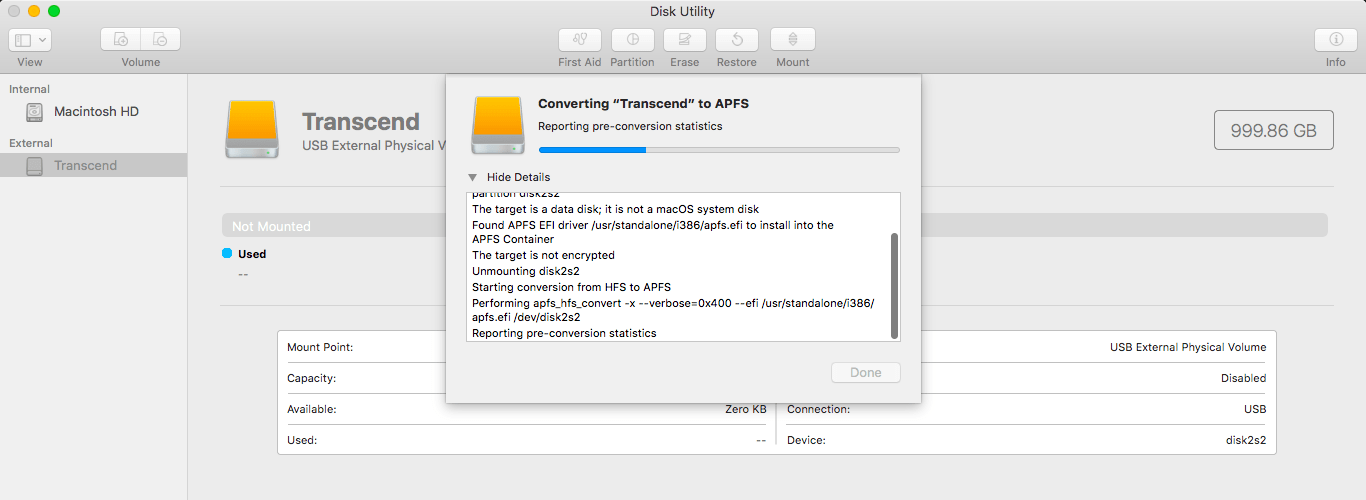

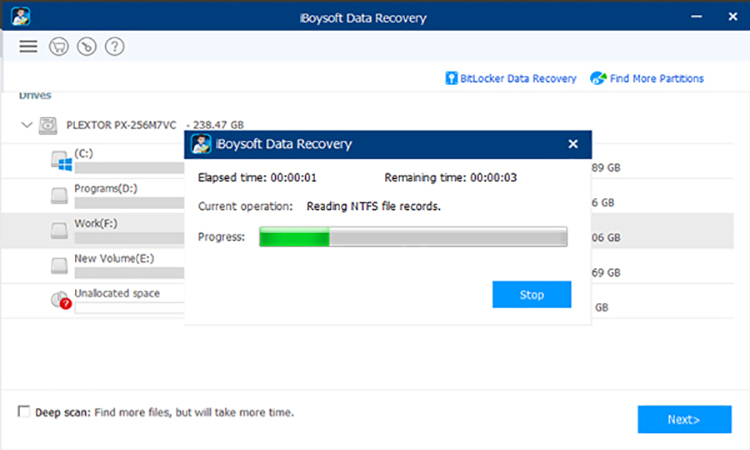
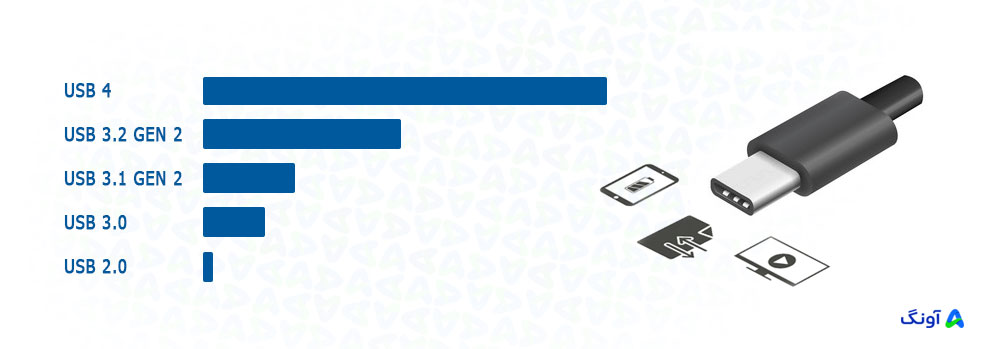







ثبت ديدگاه